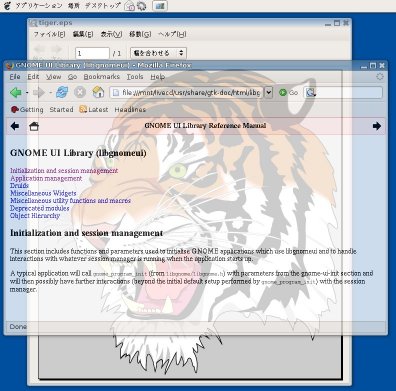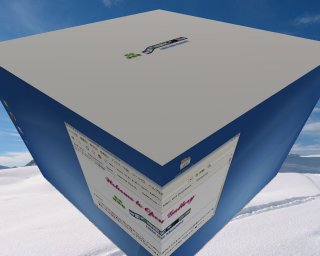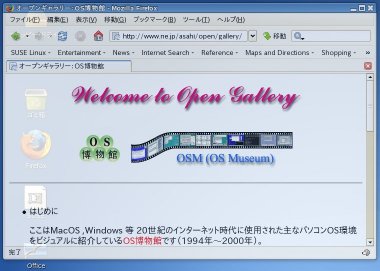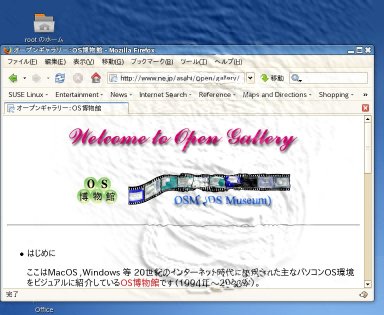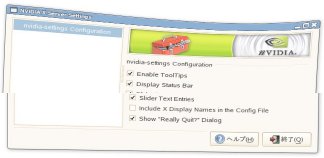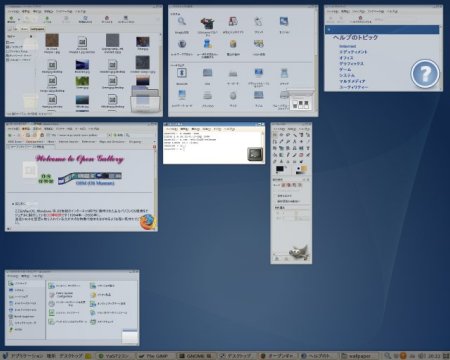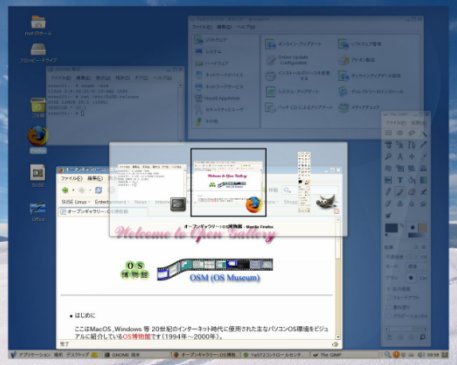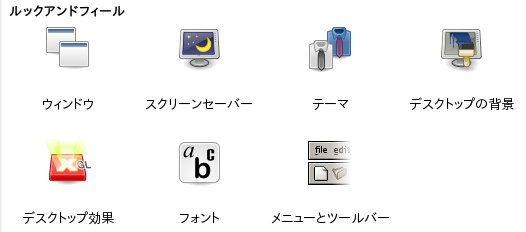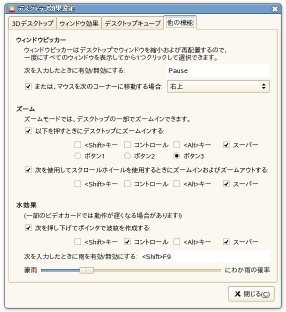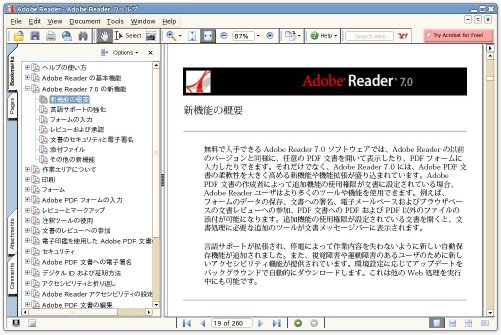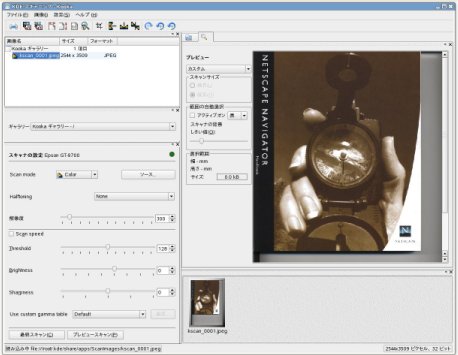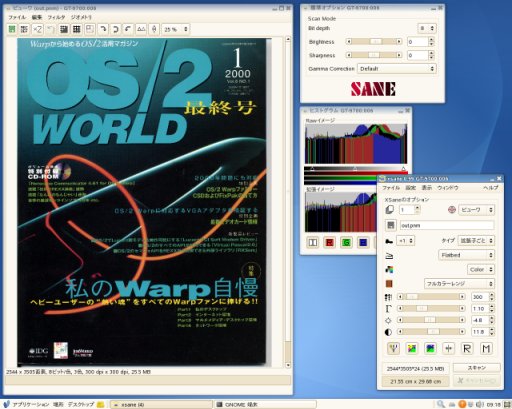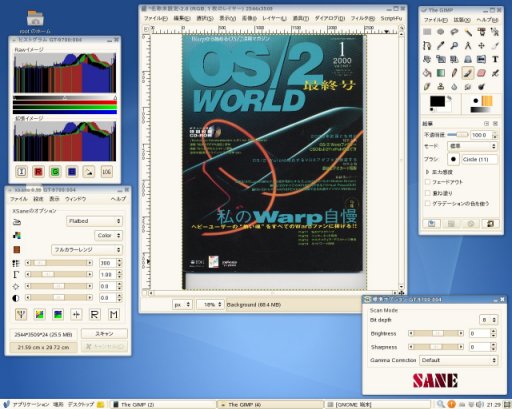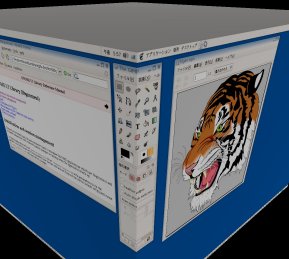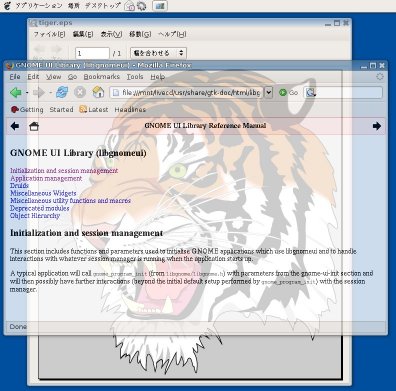Xgl(SUSE Linux 10.1編)
Xgl(X over OpenGL)はOpenGLを使用して3Dグラフィックス描画を高速に行う新しいXサーバです。
※詳細はhttp://ja.opensuse.org/Xglをご参照下さい。
正確に言うとXglはアーキテクチャのことを指し、その実装名はXglxで将来的にはXeglになる計画のようです。
ここでは便宜上Xglの実装名もXglと呼ぶことにします。
XglとCompiz(コンポジットウィンドウマネージャ)を組み合わせて使用することによりデスクトップに躍動感や新しい可能性を与えることが可能となります。
Compizはコンポジットマネジャ機能を備えたウィンドウマネジャであり、Compiz用プラグインで各種GUI効果を表現します。
例えば以下のようなGUI効果を表現することが可能となります。
- ワークスペース画面群の立方体表示/3次元表示切替
- ウィンドウ移動中にウィンドウをゼラチンのように揺らす表示効果
- デスクトップへの水の波紋作成
- ウィンドウの半透明化表示
- 画面の拡大・縮小 等々
今回使用したPCのハードウェア構成は以下の通りです。
・CPU:Pentium D 940(3.2GHzのデュアルコアでEM64T/VT対応)
・チップセット:Intel 945P
・メモリ:3GB
・HDD:S-ATA
・VGAカード:nVIDIA GeForce 7600GT (VRAM 256MB)
・サウンドカード:オンボード(Realtek High Definition Audio)
・スキャナ:EPSON GT-9700F(USB接続)
ここではSUSE Linux 10.1におけるXgl/Compizの使用例を簡単に紹介します。
1.NVIDIAカーネルドライバの組み込みからCompizの基本設定
NVIDIAカーネルドライバの組み込みからCompizの基本設定はNovellの著名な下記Xgl関連サイトに詳細説明があります。
Xgl on SUSE 10.1 for Gnome and KDE with NVidia Graphics Cards:http://www.novell.com/coolsolutions/feature/17174.html
2.デスクトップ効果の設定
GNOME環境の場合、[コントロールセンタ]のルックアンドフィールセクションにある[デスクトップ効果]でウィンドウ効果の適用有無の設定やショートカットキーの設定等を行います。
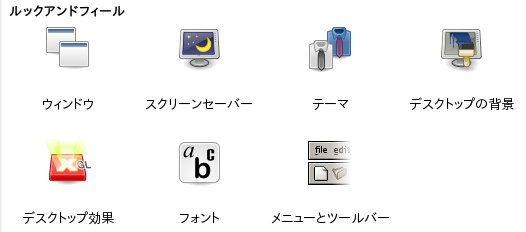
[デスクトップ効果]の設定画面例;
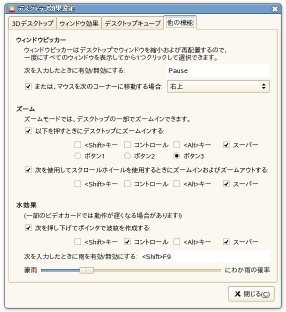
また各プラグイン効果の詳細設定は[GNOME 設定エディタ](gnome-editor)で行います。
3.デスクトップ効果の例
- キューブ
Ctrl+Alt+マウスクリックでデスクトップ画面を立体表示しながら回転できます。
※Mac OS X 10.3の場合、ユーザアカウントの切り替え時にキューブエフェクト効果が出ます(但し、Quartz Extreme対応マシン限定)。
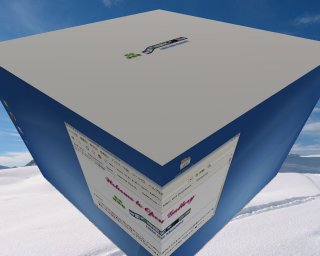
KDEデスクトップでのキューブ例;

- 半透明化
ウィンドウタイトルバーをマウスでクリックするだけでウィンドウが半透明表示されます。
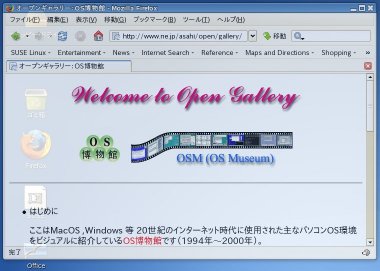
- 波紋
Windows+Ctrlキーを押しながらマスウ移動でデスクトップ上に水の波紋が発生します。
マウスの軌線に沿って波紋を連続発生させられます。
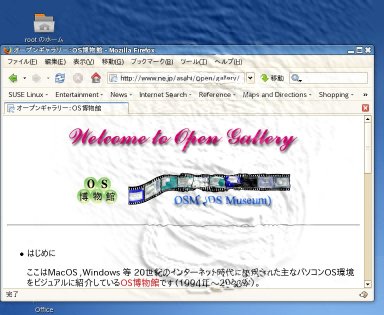
- ウィンドウ移動時のゆれ
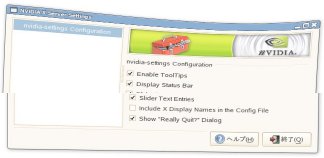
- ウィンドウ縮小再配置(ウィンドウピッカー)
Pauseキー押下(またはデスクトップ右上隅へのマウス移動)で、デスクトップ上で開いているウィンドウ群が縮小されて自動再配置されます。
自動再配置の解除もPauseキー押下(またはデスクトップ右上隅へのマウス移動)で行えます。
※ウィンドウピッカーはMac OS XでのExposéに似た機能であり隠れていたウィンドウにもクイックアクセスできるようになります。
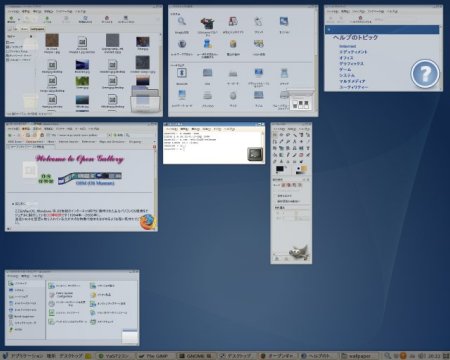
- Alt+Tabでのウィンドウ切り替え
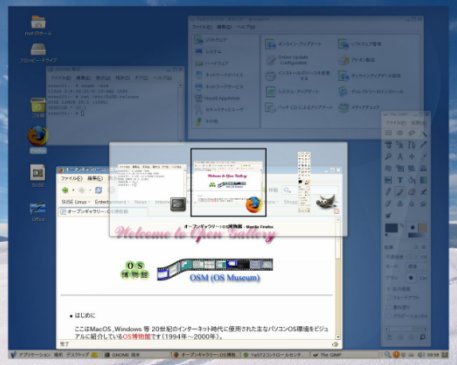
4.Xgl上のマルチメディア系アプリケーション動作確認
- Xine
xine及びその前提パッケージを導入しDVDを再生してみました。
尚、Xineの起動は「xine -V opengl &」で行います。
(1)xineのメニュー
(2)xineでのDVD再生
(3)Windowsメディア形式の再生
※再生ファイルはMicrosoft社にて公開しているOffice 2007 Beta2の紹介動画ファイルです。
- RealPlayer10(gold)
http://movies.guide.real.comにあるサンプル動画を再生してみました。
- Acrobat Reader 7
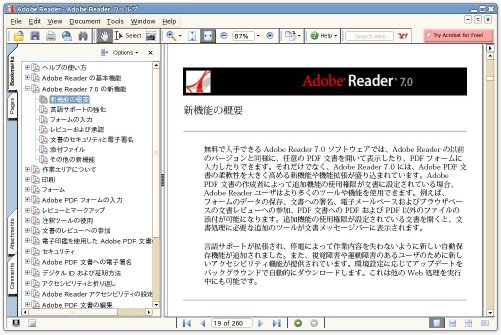
Acrobat Reader 7での日本語表示のために日本語フォントパック(FontPack708_jpn_i386-linux.tar.gz)を/usr/X11R6/lib/Acrobat7に導入済みです。
※日本語フォントパックの所在:http://www.adobe.com/products/acrobat/acrrasianfontpack.html
- スキャナ利用
- iscan-freeパッケージのインストール
SUSE Linux 10.1付属のiscan-freeパッケージをインストールします。
- スキャナ設定
コントロールセンタの[スキャナ]での設定内容;

USB接続の場合、/etc/sane.d/epkowa.conf中の「scsi EPSON」を「# scsi EPSON」に変更しておきます(「usb」行は残します)。
- Kooka
Kookaを起動してまずスキャナデバイスを選択します。

スキャンを実行します。
※プレビュースキャン、最終スキャンの順に実行します。最終スキャンではスキャン画像の保存ファイル形式選択を行います。
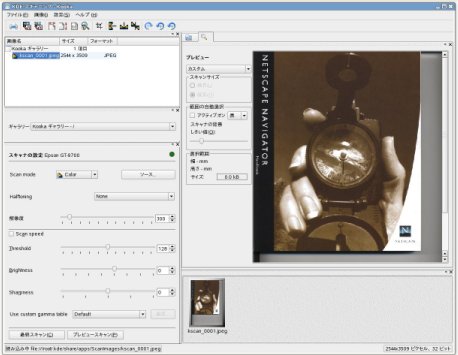
- Xsane
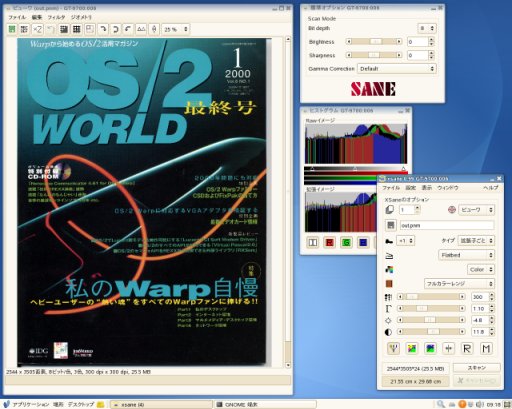
- GIMPでのXsane連携
GIMPの[ファイル]−[取り込み]−[XSane: デバイスダイアログ]を実行することでGIMPとXsaneの連携ができます。
尚、「ln -s /usr/X11R6/bin/xsane ~/.gimp-2.2/plug-ins/」を事前実行しておきます。
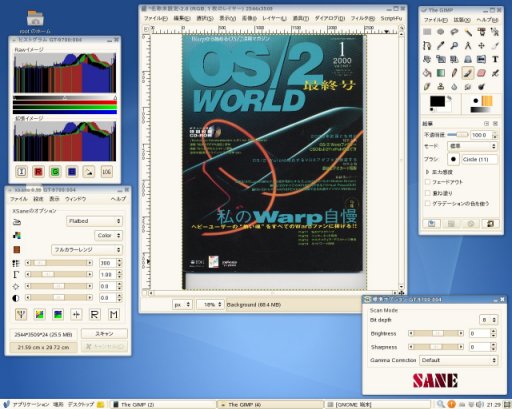
5.kororaa Xgl
XglはCDからブートして使える「kororaa Xgl Demo Live CD」(Ver 0.2)でも手軽に体験できます。
- キューブ例
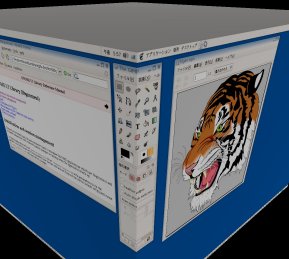
- 半透明化例